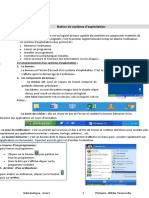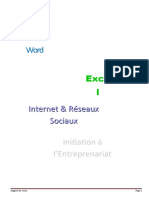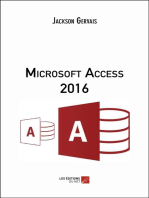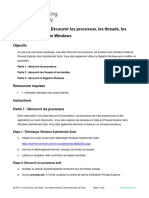Systeme D'exploitation
Systeme D'exploitation
Transféré par
SAIDA HAMMADOUDroits d'auteur :
Formats disponibles
Systeme D'exploitation
Systeme D'exploitation
Transféré par
SAIDA HAMMADOUDescription originale:
Titre original
Copyright
Formats disponibles
Partager ce document
Partager ou intégrer le document
Avez-vous trouvé ce document utile ?
Ce contenu est-il inapproprié ?
Droits d'auteur :
Formats disponibles
Systeme D'exploitation
Systeme D'exploitation
Transféré par
SAIDA HAMMADOUDroits d'auteur :
Formats disponibles
Allumer votre matériel
Arrêter l’ordinateur
Il y a une procédure pour arrêter l’ordinateur. C’est préférable de ne faut pas le faire par le bouton
sur l’avant du boîtier (sauf s’il y a un bogue ne pouvant être résolu)
• D’abord, enregistrer vos données
• Fermer les fenêtres et programmes ouverts
• Cliquer Démarrer, Marche arrêt, Arrêter.
• L’ordinateur et le moniteur s’éteindront par eux-mêmes après avoir fait les mises à jour
nécessaires s’il y a lieu.
Informatique – Cours Primaire Elbilia Youssoufia
Le bureau Windows :
Bureau : Écran principal qui apparaît à l’ouverture de Windows. Il est composé d’icônes qui nous
donnent accès rapidement à des applications.
Icône: Une petite image représentant la porte d’entrée pour une application ou un document. Sur le
bureau, il suffit de double-cliquer pour ouvrir cette fenêtre.
Les différentes formes des icônes du Bureau :
La barre des tâches :
En bas de l’écran (visible en tout temps):
1) Le menu Démarrer
Pour accéder à toutes les applications
Pour arrêter l’ordinateur
2) Outil de recherche Cortana
Pour trouver ce que vous recherchez dans l’ordinateur ou sur internet
3) Raccourcis pour les Applications
Pour ouvrir vos applications les plus utilisés
Une icône soulignée signifie que l’application est ouverte
4) La zone de Notification
Liste des applications qui fonctionnent en arrière-plan
La plupart s’ouvrent automatiquement au démarrage de Windows
(ex : horloge, volume, antivirus...)
Le menu « démarrer »
Informatique – Cours Primaire Elbilia Youssoufia
Le bouton démarrer en bas à gauche de l’écran.
Le menu démarrer permet d'accéder rapidement aux applications ou
documents ; il permet aussi de gérer et d'arrêter l'ordinateur.
La gestion des fichiers et des dossiers sous Windows 10
Fichier (contenu)
Un fichier est enregistré sous la forme « nom du fichier.ext. »
.ext représente l’extension (sert à identifier sa nature).
Un fichier est caractérisé par :
Nom
Taille
Type
Extension (doc-ppt-xls-html-pdf)-(mp3-midi-wav-arn…)-(bmp-Jpg-gif)
On peut avoir différents types de fichiers : documents, images, vidéos, musique...
Dossier (contenant)
Informatique – Cours Primaire Elbilia Youssoufia
Un dossier est un emplacement qui permet de stocker des fichiers et des dossiers ou
les deux, il permet de classer regrouper et organiser les fichiers numériques (photos,
images, texte, vidéos,….)
Fichiers vs dossiers : Analogie
Les fenêtres
La fenêtre Windows
Les fenêtres sont à la base du fonctionnement du bureau de Windows. Toute
application, tout dossier, tout fichier de données (document) est ouvert dans une
fenêtre. Leur contenu peut être très varié : des données texte, des données chiffres,
des images, des icônes…
1) Pour ouvrir : double-cliquer sur l’icône de l’application sur le bureau.
2) Pour fermer : cliquer sur le X dans le coin supérieur droit de la fenêtre.
3) Plein écran : pour que la fenêtre prenne tout l’espace de l’écran
4) Multifenêtre ou Niveau inférieur :
pour voir plusieurs fenêtres en même temps ou agrandir/diminuer une fenêtre
manuellement
Informatique – Cours Primaire Elbilia Youssoufia
5) Pour réduire une fenêtre: cliquer sur l’icône encerclée.
La fenêtre devient masquée (cachée) dans la barre de tâches
en bas. Pour la ré-ouvrir, cliquer sur son icône dans la barre de tâches.
6) Pour déplacer une fenêtre :
Cliquer sur la barre de titre de la fenêtre (haut de la fenêtre).
Maintenir enfoncé et déplacer la souris.
Relâcher à l’endroit désiré.
7) Agrandir/diminuer une fenêtre manuellement:
Assurez-vous d’être en niveau inférieur (voir no 4)
Pointer une bordure de la fenêtre et le pointeur de la souris se transforme en
double flèche.
Cliquer et maintenir enfoncé.
Déplacer la souris pour agrandir ou diminuer la fenêtre.
Relâcher à la grandeur désirée.
8) La barre de défilement : Pour se déplacer dans une fenêtre et voir le reste du
document
Barre verticale : haut/bas
Barre horizontale : droite/gauche
Informatique – Cours Primaire Elbilia Youssoufia
S’il n’y a pas de barre de défilement, c’est que toute l’information est affichée à
l’écran.
2. La composition des fenêtres
Une fenêtre, notamment d'application, est structurée de manière standard :
La barre de titre affiche le nom de la fenêtre
Le ruban affiche les outils de la fenêtre regroupés dans des MENUS
La barre d'outils "accès rapide" affiche les outils les plus utilisés
La barre d'état affiche des informations sur le contenu de la fenêtre
Des menus contextuels permettent de gérer les objets
Des boîtes de dialogue précisent les actions
Informatique – Cours Primaire Elbilia Youssoufia
Vous aimerez peut-être aussi
- L'Almanach Des MacrosDocument22 pagesL'Almanach Des MacrosIsraël IrungPas encore d'évaluation
- Exercice 4-Apprentissage Clavier L'accent CirconflexeDocument1 pageExercice 4-Apprentissage Clavier L'accent CirconflexeSAIDA HAMMADOUPas encore d'évaluation
- 1 - L'environnement WindowsDocument7 pages1 - L'environnement WindowsBala Bala100% (8)
- Informatique Cours Windows PDFDocument37 pagesInformatique Cours Windows PDFtazer1167% (3)
- 1 ApicDocument9 pages1 ApicNawal GHPas encore d'évaluation
- tp2 Windows XP PDFDocument9 pagestp2 Windows XP PDFAnonymous NSeuaSPas encore d'évaluation
- L'ordinateur: Les BasesDocument15 pagesL'ordinateur: Les BasesAmel Aissat hamlaouiPas encore d'évaluation
- WindowsDocument14 pagesWindowsSunn ShinePas encore d'évaluation
- Découverte Ordinateur WindowsDocument10 pagesDécouverte Ordinateur Windowsholahamza10Pas encore d'évaluation
- Démarrer Un PCDocument8 pagesDémarrer Un PCfousskfksPas encore d'évaluation
- Loçon 1Document9 pagesLoçon 1Said El KafhaliPas encore d'évaluation
- 1 12 Système DexploitationDocument3 pages1 12 Système DexploitationmedPas encore d'évaluation
- Id 3149Document6 pagesId 3149leritier VikossPas encore d'évaluation
- Systeme D ExploitationDocument5 pagesSysteme D ExploitationFatouma IbrahimPas encore d'évaluation
- Côte D'Ivoire - École Numérique: Lecon 4: Decouverte D'Un Systeme D'ExploitationDocument6 pagesCôte D'Ivoire - École Numérique: Lecon 4: Decouverte D'Un Systeme D'Exploitationdakouriloba1207Pas encore d'évaluation
- Initiation À LDocument4 pagesInitiation À LFlorian KiyindouPas encore d'évaluation
- Systeme-d-exploitationDocument5 pagesSysteme-d-exploitationexgouPas encore d'évaluation
- DOC 4EME INFORMATIQUE (Récupération automatique)Document24 pagesDOC 4EME INFORMATIQUE (Récupération automatique)MAGBLI KASSON ANGE ARNAUDPas encore d'évaluation
- PREMIERE PARTIE (WINDOWS)-1Document9 pagesPREMIERE PARTIE (WINDOWS)-1ksnewtechnologyPas encore d'évaluation
- 1 Et 2 AP - Notions-De-systeme-d-exploitation - Copie - CopieDocument3 pages1 Et 2 AP - Notions-De-systeme-d-exploitation - Copie - CopieSAIDA HAMMADOUPas encore d'évaluation
- Système D'exploitation Cours Dinformatique Tronc Commun PDFDocument5 pagesSystème D'exploitation Cours Dinformatique Tronc Commun PDFAbouZakaria100% (1)
- (Tronc Commun) (Informatique) (Module2) (1-Système D'exploitation)Document5 pages(Tronc Commun) (Informatique) (Module2) (1-Système D'exploitation)الرياضيات ببساطة Maths FacilePas encore d'évaluation
- Initiation À Linformatique CHII FinalDocument9 pagesInitiation À Linformatique CHII FinalChaka TraorePas encore d'évaluation
- Cours D'informatiqueDocument41 pagesCours D'informatiqueOsmane BarryPas encore d'évaluation
- Cours D'initiation Au Macintosh: 1. Pourquoi Le MacDocument6 pagesCours D'initiation Au Macintosh: 1. Pourquoi Le MacachrefovPas encore d'évaluation
- Resume Du Cours InformatiquesDocument23 pagesResume Du Cours Informatiquesronaldjeanjoseph00Pas encore d'évaluation
- Initiation Macintosh 2010Document8 pagesInitiation Macintosh 2010ireneePas encore d'évaluation
- Cours Sur WindowsDocument12 pagesCours Sur WindowsDABO TidianePas encore d'évaluation
- Informatique Et Bureautique Notions Fondamentales de Windows Word Et ExcelDocument26 pagesInformatique Et Bureautique Notions Fondamentales de Windows Word Et ExcelIsaac MadimbaPas encore d'évaluation
- Systeme-D-Exploitation 5apDocument6 pagesSysteme-D-Exploitation 5apSAIDA HAMMADOUPas encore d'évaluation
- _archivetempINFORMATIQUEDocument5 pages_archivetempINFORMATIQUEmustaphahj3Pas encore d'évaluation
- Système D'exploitationDocument4 pagesSystème D'exploitationfatima zahra FADLIPas encore d'évaluation
- TP22Document2 pagesTP22djidel2023100% (1)
- Downloadfile 3Document29 pagesDownloadfile 3You SraPas encore d'évaluation
- Decouverte XP Partie1Document4 pagesDecouverte XP Partie1cyrilPas encore d'évaluation
- Windows 7Document57 pagesWindows 7Sara BarçaPas encore d'évaluation
- Barre Des TachesDocument4 pagesBarre Des Tacheshicham2655Pas encore d'évaluation
- Capture D'écran . 2022-10-15 À 17.09.42Document21 pagesCapture D'écran . 2022-10-15 À 17.09.42lucagbovonPas encore d'évaluation
- WN1FP5 - Le BureauDocument6 pagesWN1FP5 - Le BureauEddy SHANGAPas encore d'évaluation
- Chapitre IiDocument4 pagesChapitre Iifossopatrick65Pas encore d'évaluation
- Pmtic Env Num Systexpl Windows10Document19 pagesPmtic Env Num Systexpl Windows10Maestro BrainPas encore d'évaluation
- CoursDocument4 pagesCoursmaryemPas encore d'évaluation
- Vocabulaire InformatiqueDocument10 pagesVocabulaire InformatiquehamidPas encore d'évaluation
- Informatique Et Bureautique - Ms Word - P2Document7 pagesInformatique Et Bureautique - Ms Word - P2نورة نورPas encore d'évaluation
- Programme Informatique 2024-2025Document33 pagesProgramme Informatique 2024-2025celestinngwanguPas encore d'évaluation
- Initiation À L'informatique Formation Complet - Cours InformatiqueDocument12 pagesInitiation À L'informatique Formation Complet - Cours Informatiqueawhawa39Pas encore d'évaluation
- Formation InformatiqueDocument16 pagesFormation InformatiqueCécile BOUYEPas encore d'évaluation
- 1637220491666_Cours TICE ENS Meknes - Chapitre2Document5 pages1637220491666_Cours TICE ENS Meknes - Chapitre2marouaneben164Pas encore d'évaluation
- Nicoo 2Document6 pagesNicoo 2nickwayne114Pas encore d'évaluation
- Environnement GraphiqueDocument3 pagesEnvironnement Graphiquesminiamin38Pas encore d'évaluation
- Windows FDocument33 pagesWindows Fabdetami2005Pas encore d'évaluation
- 1-L'essentiel Sur L'ordinateur - BDT2020Document44 pages1-L'essentiel Sur L'ordinateur - BDT2020CEG1 DASSA-ZOUMEPas encore d'évaluation
- Support de CoursDocument60 pagesSupport de CoursArsène NGABAPas encore d'évaluation
- Chapitre 2 WindowsDocument6 pagesChapitre 2 Windowsmahdi araarPas encore d'évaluation
- INFORMATIQUEDocument55 pagesINFORMATIQUEKhadi MedPas encore d'évaluation
- Cours 1bureautiqueDocument16 pagesCours 1bureautiqueMina Mint ChighaliPas encore d'évaluation
- Syllabus 1Document32 pagesSyllabus 1firancemafutawebPas encore d'évaluation
- Informatiques Pour DebutantsDocument21 pagesInformatiques Pour DebutantsLudovic ChampeauPas encore d'évaluation
- 1-2-b Le Système D'exploitationDocument20 pages1-2-b Le Système D'exploitationelidrissibutterflyPas encore d'évaluation
- 1 Et 2 AP - Notions-De-systeme-d-exploitation - Copie - CopieDocument3 pages1 Et 2 AP - Notions-De-systeme-d-exploitation - Copie - CopieSAIDA HAMMADOUPas encore d'évaluation
- Controle 2APDocument3 pagesControle 2APSAIDA HAMMADOUPas encore d'évaluation
- Cadre Référentiel 6AP Toutes Les DisciplinesDocument8 pagesCadre Référentiel 6AP Toutes Les DisciplinesSAIDA HAMMADOUPas encore d'évaluation
- Controle 1APDocument3 pagesControle 1APSAIDA HAMMADOUPas encore d'évaluation
- Controle 5AP VDocument4 pagesControle 5AP VSAIDA HAMMADOUPas encore d'évaluation
- Cadre Référentiel 3AP Toutes Les DisciplinesDocument10 pagesCadre Référentiel 3AP Toutes Les DisciplinesSAIDA HAMMADOUPas encore d'évaluation
- Cadre Référentiel 2AP Toutes Les DisciplinesDocument8 pagesCadre Référentiel 2AP Toutes Les DisciplinesSAIDA HAMMADOUPas encore d'évaluation
- Controle 3AP VDocument3 pagesControle 3AP VSAIDA HAMMADOUPas encore d'évaluation
- Cadre Référentiel 4AP Toutes Les DisciplinesDocument10 pagesCadre Référentiel 4AP Toutes Les DisciplinesSAIDA HAMMADOUPas encore d'évaluation
- Cadre Référentiel 5AP Toutes Les DisciplinesDocument8 pagesCadre Référentiel 5AP Toutes Les DisciplinesSAIDA HAMMADOUPas encore d'évaluation
- Logiciels Et Domaine D Application de L InformatiqueDocument1 pageLogiciels Et Domaine D Application de L InformatiqueSAIDA HAMMADOU100% (1)
- Systeme-D-Exploitation 5apDocument6 pagesSysteme-D-Exploitation 5apSAIDA HAMMADOUPas encore d'évaluation
- Affichage de La ClasseDocument26 pagesAffichage de La ClasseSAIDA HAMMADOUPas encore d'évaluation
- Question ControleDocument6 pagesQuestion ControleSAIDA HAMMADOUPas encore d'évaluation
- 7 Notions de Systeme D ExploitationDocument1 page7 Notions de Systeme D ExploitationSAIDA HAMMADOUPas encore d'évaluation
- Cours Système DDocument3 pagesCours Système DSAIDA HAMMADOUPas encore d'évaluation
- TP 7Document3 pagesTP 7nejla90Pas encore d'évaluation
- Delphi Serie 02Document8 pagesDelphi Serie 02seriannyPas encore d'évaluation
- Delphi - MultiFenetresDocument13 pagesDelphi - MultiFenetresskamelPas encore d'évaluation
- TP - Sauvegarde Et Restauration de DonnéesDocument13 pagesTP - Sauvegarde Et Restauration de Donnéesmohamedbarji23Pas encore d'évaluation
- 2 Programmation Python 2 - Numpy Et MatplotlibDocument12 pages2 Programmation Python 2 - Numpy Et Matplotlibأبو أحمد الساحليPas encore d'évaluation
- Activité 01Document53 pagesActivité 01noreddine.masrourPas encore d'évaluation
- Guide de FormationDocument40 pagesGuide de FormationGrace BendaPas encore d'évaluation
- Didacticiel Sur Les Formules2Document65 pagesDidacticiel Sur Les Formules2kevin karlPas encore d'évaluation
- 7608 AnnexesDocument15 pages7608 Annexessalwa.echalih-etuPas encore d'évaluation
- SL-D3000 Printer Driver Operation Guide FRDocument40 pagesSL-D3000 Printer Driver Operation Guide FRphilippe raynalPas encore d'évaluation
- Question ControleDocument6 pagesQuestion ControleSAIDA HAMMADOUPas encore d'évaluation
- Cours VBA ExcelDocument116 pagesCours VBA ExcelKhalid Mac100% (1)
- Cour Word 2013Document28 pagesCour Word 2013tiyossefPas encore d'évaluation
- Feuille Perso D&D5 v2Document1 pageFeuille Perso D&D5 v2Vyk RienPas encore d'évaluation
- WWW - Cours Gratuit - Com Id 5606Document47 pagesWWW - Cours Gratuit - Com Id 5606IMANE LOLPas encore d'évaluation
- Exceleur Guide Des Raccourcis PCDocument2 pagesExceleur Guide Des Raccourcis PCMaty ThiounePas encore d'évaluation
- BeamerDocument67 pagesBeamerLaurent NiorePas encore d'évaluation
- PowerSuite 3Document89 pagesPowerSuite 3wasli.mohamed01Pas encore d'évaluation
- Comment Installer Profil ICC Dans Photoshop Sur WindowsDocument5 pagesComment Installer Profil ICC Dans Photoshop Sur WindowsDAN MPOYOPas encore d'évaluation
- Tableau de BordDocument8 pagesTableau de BordPatrick EzechielPas encore d'évaluation
- Didacticiel Sur Les Formules1Document65 pagesDidacticiel Sur Les Formules1Landing ManePas encore d'évaluation
- 2.1 10 Lab - Exploring Processes, Threads, Handles, and Windows Registry - ILMDocument8 pages2.1 10 Lab - Exploring Processes, Threads, Handles, and Windows Registry - ILMHajar NejmaouiPas encore d'évaluation
- Épreuve D'informatique Séquence 3 Classe de 1ère ADocument2 pagesÉpreuve D'informatique Séquence 3 Classe de 1ère Ainteractif tchatcheu100% (2)
- ADELE-TEAM 2.7.0 Guide UtilisationDocument68 pagesADELE-TEAM 2.7.0 Guide UtilisationMonica ZPas encore d'évaluation
- CorrectionTPExcel L3 2021 2022 1Document26 pagesCorrectionTPExcel L3 2021 2022 1bahamzo875Pas encore d'évaluation
- 215 Programme MICROSTATION V8 Niveau 1 en 5 JDocument1 page215 Programme MICROSTATION V8 Niveau 1 en 5 JHammadiPas encore d'évaluation
- Les IndispensablesDocument7 pagesLes IndispensablesIan KambouPas encore d'évaluation
- Cours Excel Avance Souleymane Diakite Version 2 PDFDocument59 pagesCours Excel Avance Souleymane Diakite Version 2 PDFElhadj Doudou Aouta100% (7)
- 3.2.11 Lab - Exploring Processes Threads Handles and Windows Registry - FR FRDocument5 pages3.2.11 Lab - Exploring Processes Threads Handles and Windows Registry - FR FRJérémie BalulaPas encore d'évaluation